iPhoneですべてのメッセージを簡単に削除する方法
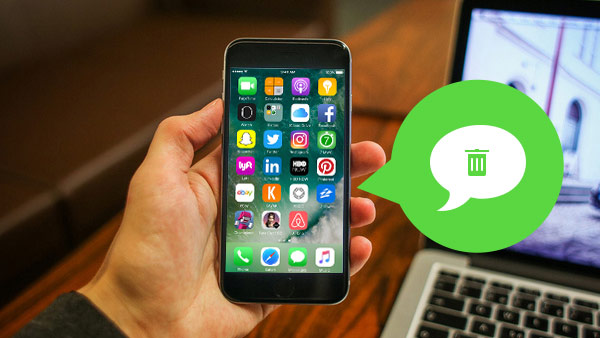
あなたのiPhoneのストレージに関する警告メッセージが表示されたら、メッセージやその他のファイルを含む巨大なキャッシュデータが見つかります。 どのようにしてiPhone上のすべてのメッセージを簡単に完全に削除できますか? Tipard iPhone Eraserは、iPhoneのメッセージをキャッシュデータとともにクリーンアップする最初のプログラムでなければなりません。
iPhoneからすべてのメッセージを削除する
あなたに行くことができます 設定>一般>使用法 すべてのiPhoneメッセージが保存されている場所と、iPhoneからすべてのメッセージを削除する方法はどこですか? すべてのメッセージがメッセージアプリケーションに保存されることは当然のことです。 メッセージアプリケーションからメッセージを削除する に直面します。
- 1。 [メッセージ]タブに移動します
- 2。 番号または人物の検索
- 3。 選択したいメッセージスレッドを削除する
- 4。 削除をタップしてiPhoneメッセージを削除する
メッセージアプリケーションからiPhoneメッセージを削除すると、iPhoneメッセージを大量に削除するのに時間がかかります。 それはあなたができることをお勧めします すべての古いテキストメッセージを[設定]からクリーンアップして空き領域を再利用する.
設定>一般>リセット>すべてのコンテンツと設定を消去
iPhone上のすべてのメッセージを簡単に完全に消去する
あなたがまだ必要としているiPhoneの空白のメッセージ iCloudバックアップを削除する iTunesに保存されているiPhoneメッセージを削除すると、さらにメッセージキャッシュデータも削除する必要があります。
あなたのiPhoneとiPad用のiOS 9のための十分なスペースを提供するために、Tipard iPhone消しゴムは、すべてのメッセージを一括消去し、ファイルをキャッシュして、あなたのスペースを簡単に取り戻すための適切なプログラムでなければなりません。
iPhone上のすべてのメッセージを完全に削除する方法
iPhone上のすべてのメッセージを完全に削除する前に、まず iPhoneからテキストメッセージをバックアップする方法 最初。 削除されたiPhoneメッセージは、コンピュータにバックアップとして保存できます。
プログラムにiPhoneを接続する
iPhone消しゴムをダウンロードしてインストールすると、起動したプログラムとプログラムを接続できます。 iPhoneは自動的にスクリーンショットとして認識されます。

消去レベルの選択
iDeviceをプログラムに接続すると、消去レベルを選択して、すべてのメッセージファイルを完全に削除できることを確認できます。

プログラムでデバイスを消去する
「スタート」アイコンをクリックすると、プログラムでデバイスが消去され、デバイスからすべてのメッセージが完全に削除されます。
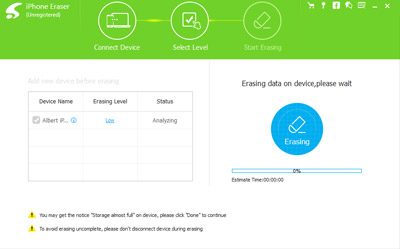

- すべてのiPhoneメッセージをジャンクファイルとともに削除する
- すべての写真、音楽、動画、連絡先などを削除する権限を付与する
- iPhone SE、iPhone 6s / 6s Plus、iPad Pro、iPod touchなどすべてのiOSデバイスのすべてのデータを永久に消去する
- iOS 9.3およびWindows 10との互換性が高い







